Jos sinulla on hidas yhteys tai ei lainkaan yhteyttä Windows Home Serveriin, hyvä tapa auttaa diagnosoimaan ongelmat on Windows Home Server Toolkit. Tänään tarkastelemme työkalupakettia ja näemme, kuinka se voi auttaa saamaan yhteytesi takaisin.
Windows Home Server Toolkit -asennus
WHS Toolkit on helppokäyttöinen apuohjelma, jonka avulla voit selvittää, mikä menee pieleen, jos tietokoneet eivät muodosta yhteyttä kotipalvelimeen. Lataa ja asenna työkalupakki vain mihin tahansa verkon koneeseen, joka ei muodosta yhteyttä oikein.
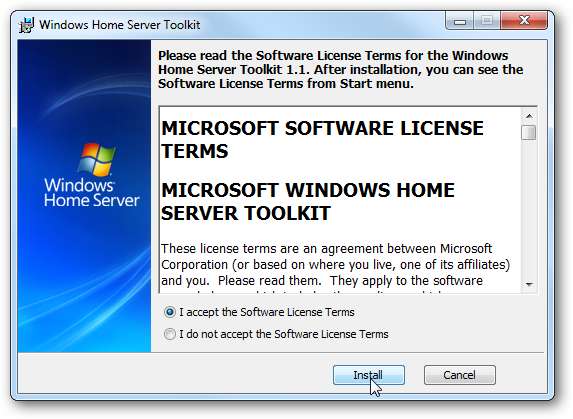
Tässä esimerkissä asennimme työkalupaketin Windows 7 -laitteeseen ja asennuksen jälkeen näet sen luettelossa Käynnistä-valikossa. Ensimmäinen asia, joka meidän on tehtävä, on julkaista lisäosa kotipalvelimelle.
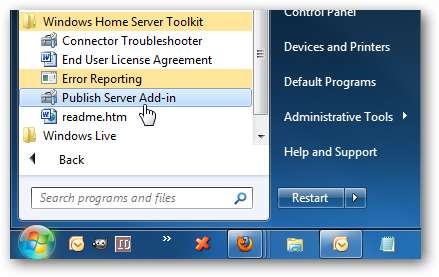
Kun se on kopioitu, saat seuraavan viestin, jonka mukaan se on asennettava kotipalvelimeen.
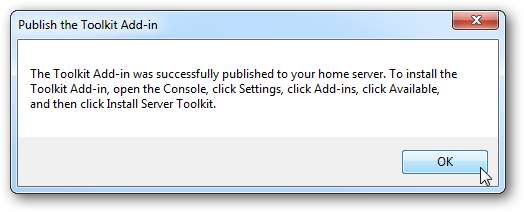
Avaa Home Server Console ja napsauta Lisäosat, sitten oikealla oleva välilehti ja sitten Asenna.
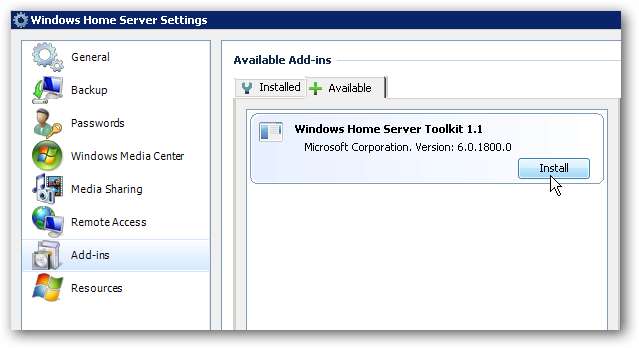
Saat viestin, jonka mukaan asennus onnistui ja WHS-konsoli sulkeutuu.
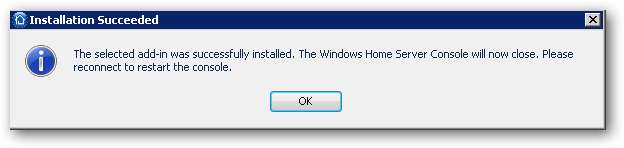
WHS-konsoli sulkeutuu ja näet virheen, että yhteys on menetetty ... se on normaalia, napsauta vain OK.
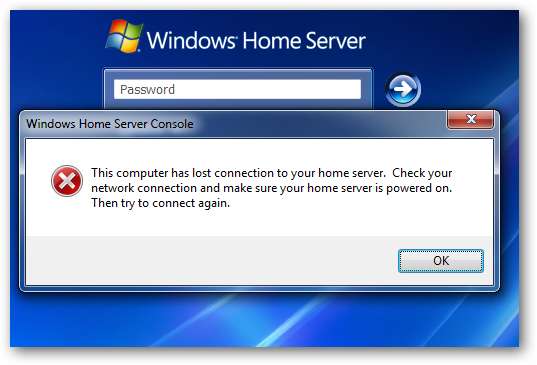
Liittimen vianmäärityksen käyttäminen
Nyt voit käyttää työkalupakettia verkko-ongelmien vianmääritykseen. Siirry Käynnistä \ Kaikki ohjelmat \ Windows Home Server Toolkit -ohjelmaan ja käynnistä sitten Connector Troubleshooter.

Vianmääritysohjelma kerää tietoja ja yrittää auttaa diagnosoimaan yhteysongelmia. Se ei tee muutoksia tietokoneen asetuksiin, mutta auttaa tunnistamaan ongelmat ja etsimään ratkaisuja.

Kun se on valmis, saat raportin, joka avautuu selaimeesi ja kertoo löytämistään ongelmista. Se saattaa viitata ohjaimeen tai ohjelmistoon, joka on asennettava, Knowledgebase-artikkeliin, Windows-päivityksiin jne.
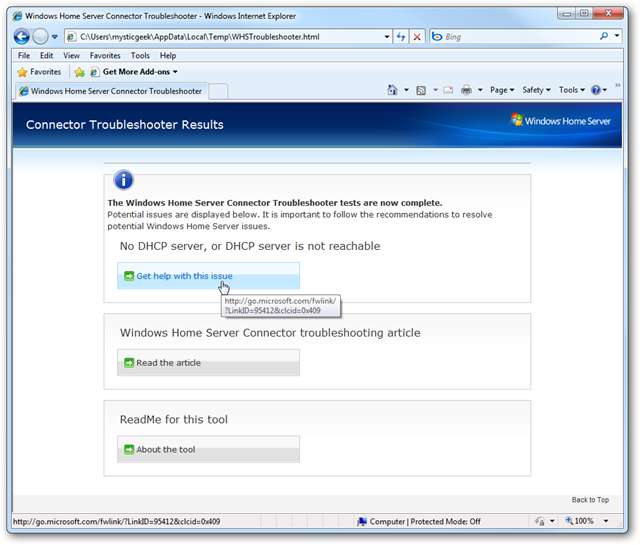
Joskus sinua pyydetään lähettämään nämä lokit tekniseen tukeen, kopioimaan lokit palvelimelle tai hallitsemaan muita vaihtoehtoja. Voit tehdä sen WHS-konsolista Kotipalvelimen tukityökalut -kohdassa.
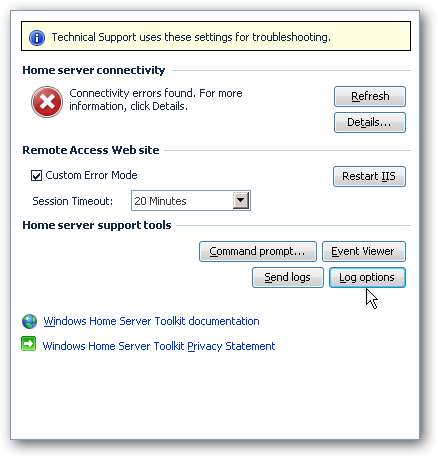
Esimerkiksi täällä kopioimme lokitiedostot palvelimelle.
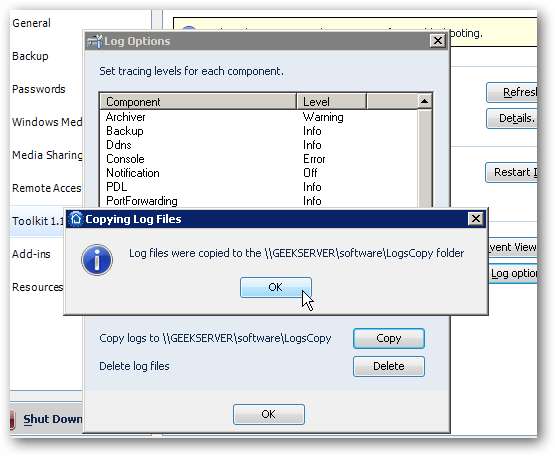
Edistynyt tila
Vaikka yllä oleva menetelmä on helppo ja sen pitäisi auttaa useimpia sitä tarvitsevia ihmisiä, voit käyttää sitä myös edistyneessä tilassa. Tämän avulla voit nähdä vianetsinnän suorittamat testit ja antaa sinulle paremman käsityksen mahdollisista ongelmista. Suorita se edistyneessä tilassa valitsemalla Käynnistä \ Suorita cmd hakukenttään ja paina Enter.
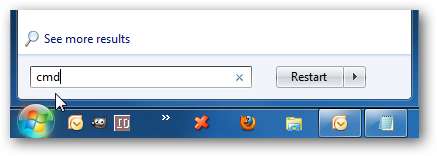
Nyt komentokehotetyypissä seuraavassa…
cd / d "% ProgramFiles% \ Windows Home Server \ Toolkit"
Kirjoita sitten seuraavaan kehotteeseen…
ConnectorTroubleshooter.exe - a

Vianmääritysohjelma avautuu edistyneessä tilassa ... napsauta Suorita kaikki testit , kirjoita palvelimen salasana ja hanki sitten yksityiskohtaiset tiedot jokaisesta suoritetusta testistä.
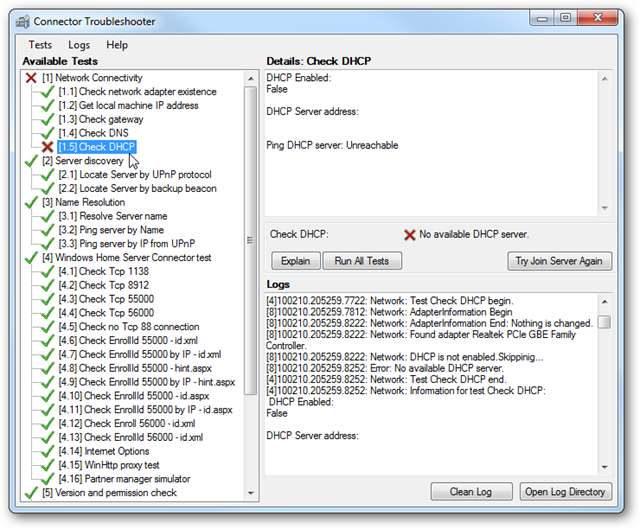
Tätä voidaan käyttää yhteyden ongelmien ratkaisemiseen ja virheraporttien lähettämiseen tekniseen tukeen. Sinun on asennettava työkalupakki jokaiselle tietokoneelle, jonka olet vianetsinnässä, ja se toimii XP SP2: lla tai uudemmalla. Jos sinulla on vaikeuksia muodostaa yhteys kotipalvelimeen, tämä työkalupakki voi olla kätevä sekä aloittelijoille että edistyneille käyttäjille.
Lataa Windows Home Server Toolkit 1.1 32-bittinen
Lataa Windows Home Server Toolkit 1.1 64-bittinen






